Kaip lengvai pakeisti teksto atvejį "LibreOffice Writer

Mes visi tai padarėme anksčiau. Mes spausdiname greitai ir suprantame, kad turime "Caps Lock" klavišą, o mūsų tekstas - BACKWARDS. Tai lengva keisti "Microsoft Word", bet ką daryti, jei naudojate laisvą alternatyvą "LibreOffice Writer"?
Nesijaudink.
SUSIJUSIOS: Kaip lengvai pakeisti bylą į tekstą "Microsoft Word"
Yra du būdai, kaip pakeisti atvejį " tekstas LibreOffice Writer dokumente. Pirmasis metodas pakeičia jį tik pasirinktam tekstui, bet nekeičia teksto stiliaus. Tai metodas, kurį paprastai norite naudoti. Antrasis metodas iš tikrųjų keičia teksto simbolių stilių, taigi kitas tekstas, kurį įvedate, turi tą stilių (pvz., Visi viršeliai).
Pirmasis metodas: keisti atvejį nepakeičiant simbolių formatavimo
Norėdami pakeisti kai kurių tekstą savo dokumente nepakeičiant teksto simbolių stiliaus, pasirinkite tekstą, kurį norite keisti. Mūsų pavyzdyje mes norime pakeisti pasirinktą tekstą.
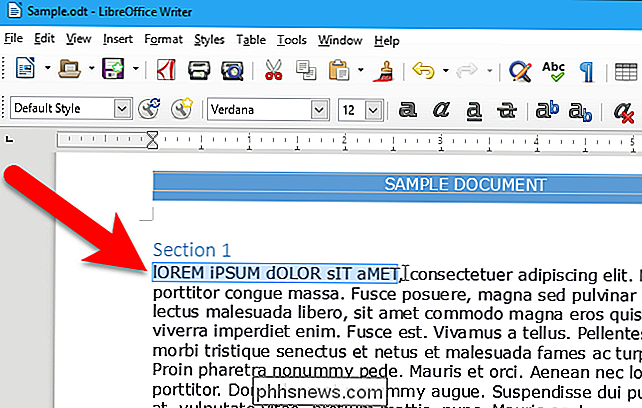
Įrankių juostoje eikite į formatavimą> Tekstas> Keisti atvejį> TOGGLE cASE (arba pasirinktą atvejį).
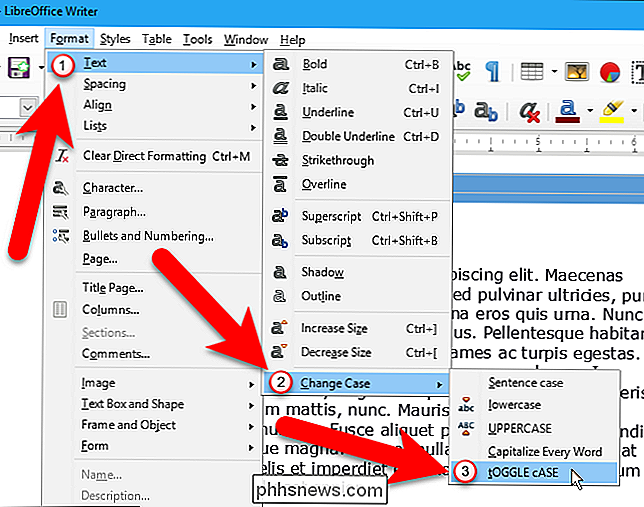
TOGGLE CASE parinktis
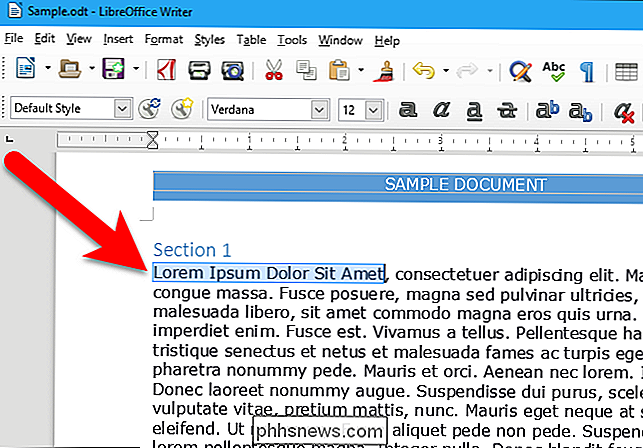
2 metodas: pakeiskite bylą taikydami bylų efektus simbolių formatavimą
Dabar mes parodysime, kaip taikyti simbolių formatavimą tekstui su sostinėmis ( UPPERCASE), mažoji raidė, pavadinimas arba mažosios sostinės (visos raidės yra sostinės, bet "capital" raidės, kurias rašote, yra didesnės svertinės nei likusios raidės arba "mažosios raidės"). Jei norite formatuoti daugiau nei vieną žodį su vienu iš šių keturių atvejų efektų, pasirinkite norimą formatuoti tekstą. Jei formatuodami tik vieną žodį, galite tiesiog įdėti žymeklį į tą žodį. Meniu "Formatas" pasirinkite "Simbolis".
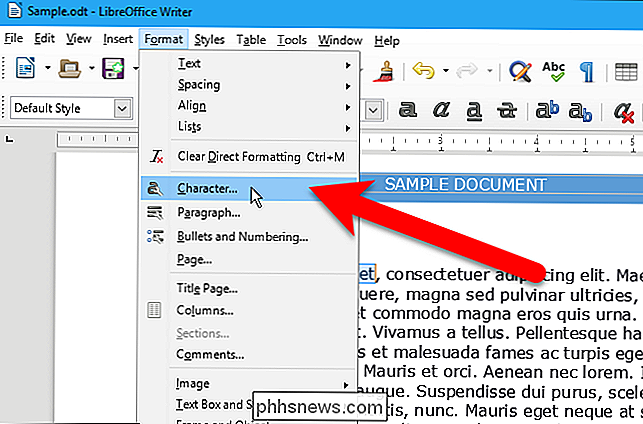
Dialogo lange Charakteriai spustelėkite skirtuką "Šrifto efektai".
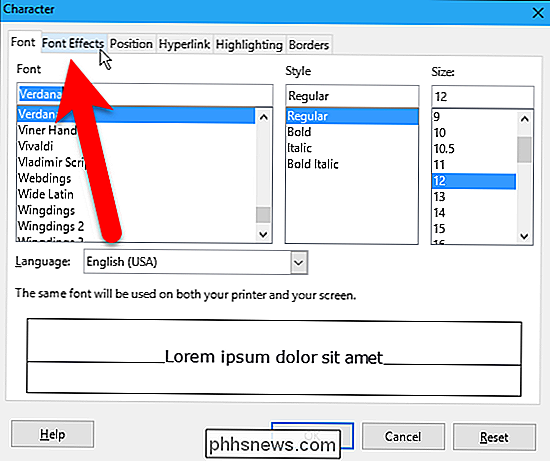
Išskleidžiamajame sąraše "Efektai" pasirinkite parinktį. Norėdami išjungti pasirinkto teksto arba dabartinio žodžio bylų formatavimą, pasirinkite "(be)", kuris yra numatytoji parinktis.
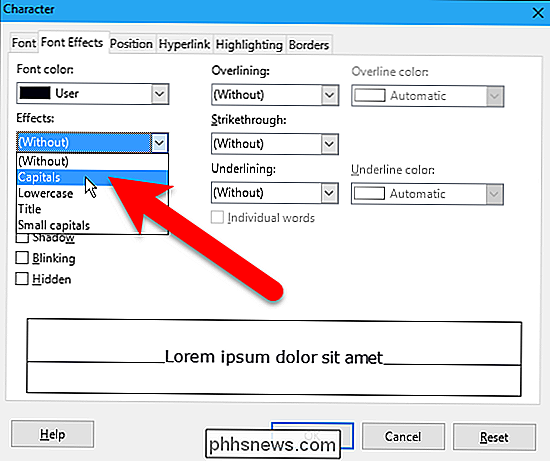
Dialogo apačioje pateikiamas pavyzdys, kaip jūsų tekstas atrodys su pasirinktais efektais. dėžė. Paspauskite "OK", kad patvirtintumėte pakeitimą ir pritaikytumėte simbolių formatavimą.
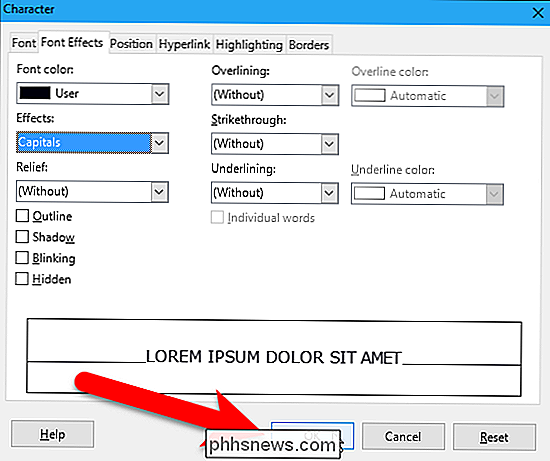
PASTABA: kai pritaikote savo teksto formatavimą meniu Formatas (antrasis metodas), naudodamiesi simboliu "Character" (antrasis metodas), tada tęskite spausdinimą iškart po naujo teksto tipo tipas yra suformatuotas pasirinktu atveju išskleidžiamajame sąraše "Effect" dialogo lange Charakteriai. Tačiau jei naudojate meniu Formatas (pirmasis metodas) variantą Tekstas> Keisti atvejį, visas tekstas, kurį įvedate iš karto, grįžta į įprastą tekstą.
Taip pat galite paspausti "Shift + F3", kad pasuktumėte per tris pasirinkto teksto ar žodžio, kuriame šiuo metu yra žymeklis, atvejų parinktys: antraštė, UPPERCASE ir mažosios raidės. Atkreipkite dėmesį, kad naudojant "Shift + F3" tik keičia pasirinkto teksto arba dabartinio žodžio atvejį (pirmasis metodas), teksto simbolių formatas netaikomas.

Ar turėtumėte atnaujinti "Windows 10" profesionalų leidimą?
". Tačiau jūs gaunate "Windows 10" - su nemokamu naujovinimo pasiūlymu arba nauju kompiuteriu - tikriausiai gaunate "Windows 10" Namai. Galite sumokėti, kad "Windows 10 Home" sistema būtų atnaujinta "Windows 10 Professional" - bet ar jūs turėtumėte? Jei jau turite "Professional" leidimą "Windows 7" arba "Windows 8.

Kaip išjungti "Player vs Player" (PVP) pažeidimą "Minecraft"
Jei esate pavargęs nuo atsitiktinio bičiulio nužudymo, kovodamas su priešais arti, arba jūsų vaikai rėkia, nes vienas iš jie 8-bitų-nužudė kitą kartą, tai yra mokymo jums. Perskaityk, kai parodysime, kaip kartą ir visiems laikams "Minecraft" išjungti žaidėją ar žaidėją. Kodėl tu nori tai padaryti Jei kovos su savo draugais "Lord of the Flies" stiliaus saloje kovoje yra ta pati priežastis, dėl kurios jums patinka žaisti "Minecraft", negu tai nėra jūsų samouczka.



